So wird installierte Software unter Windows XP, Vista, 7 und 8 richtig entfernt
In Microsoft Windows werden Programme nicht einfach in einem Ordner irgendwo auf der Festplatte abgelegt, sondern sie werden installiert. Das heißt, dass zahlreiche weitere Informationen an verschiedenen Stellen im Betriebssystem abgelegt und gespeichert werden (z.B. in der Registry). Löscht man als Anwender nun lediglich den Programm-Ordner, bleiben unzählig Bestandteile diese Anwendung weiterhin im System. Sie verlangsamen es immens, belegen unnötig Speicherplatz, können zu Systemfehlern und Abstürzen führen und machen es Anfällig gegenüber Angreifern.
Deshalb muss eine nicht mehr benötigte Software stets richtig deinstalliert werden. Wie das unter den verschiedenen Windows-Versionen gemacht wird, beschreiben die folgenden Abschnitte.
Programme unter Windows 8 deinstallieren
- Schließen Sie alle offenen Anwendungen.
- Drücken Sie gleichzeitig die Windows-Taste und den Buchstaben X.
- Von links unten öffnet sich ein Menü, wählen Sie hier den Punkt ganz oben Programme und Features.
- Es öffnet sich ein neues Fenster, das eine Liste aller installierter Programme zeigt. Ein Klick auf die Spaltenüberschriften (Name, Herausgeber, Installiert am, Größe, Version) ändert die Sortierung in eine ab- und aufsteigende Ansicht, was die Suche nach neu installierten Anwendungen vereinfacht.
- Ein Rechtsklick mit der Maus auf das zu entfernende Programm liefert in der Regel die Auswahl zum Deinstallieren. Ebenso funktioniert hier ein Doppelklick.
- Die meisten Programme bringen einen eigenen Deinstallations-Assistenten mit, dessen Anweisungen zu befolgen sind.
- Ein Neustart von Windows 8 ist im Anschluss empfehlenswert.
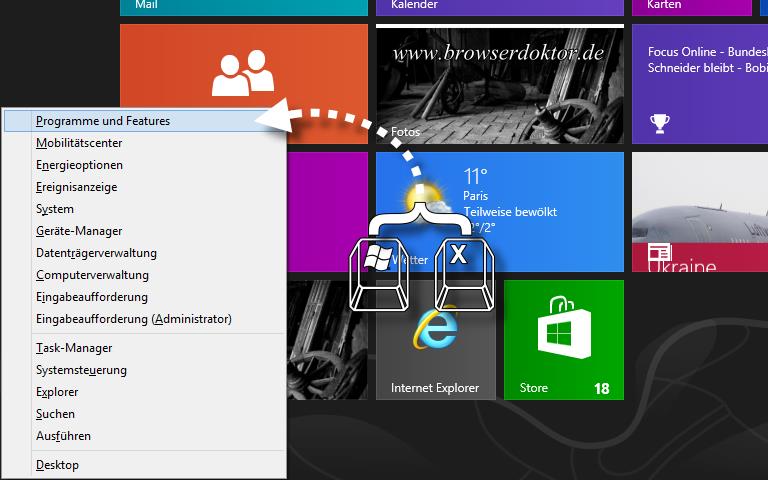
Programme unter Windows Vista und Windows 7 deinstallieren
- Alle geöffneten Anwendungen schließen.
- Unten links auf den runden Start-Button mit dem Windows-Logo klicken.
- Klicken Sie im sich öffnenden Menü auf Systemsteuerung und Sie gelangen auf eine Seite, von der aus die Computer-Einstellungen angepasst werden können.
- Unterhalb von Programme befindet sich ein Punkt mit der Bezeichnung Programm deinstallieren. Diesen bitte anklicken.
- Sie sehen nun eine Liste aller installierter Programme. Durch einen Klick auf die Spaltenüberschriften (Name, Herausgeber, Installiert am, Größe, Version) lässt sich diese Ansicht auf- und absteigend sortieren. Das ist zum Beispiel sehr hilfreich, wenn Sie wissen, dass erst kürzlich etwas installiert wurde, Sie aber den Namen der Anwendung nicht kennen.
- Ist das zu deinstallierende Programm gefunden, dann darauf einen Rechtsklick mit Maus machen und deinstallieren wählen. Per Doppelklick auf das gewünschte Programm lässt sich die Deinstallationsroutine ebenso starten.
- Je nach Anwendung müssen Sie nun den Anweisungen eines Programm-Assistenten folgen.
- Es empfiehlt sich nach jeder Software-Deinstallation Windows Vista bzw. Windows 7 neu zu starten.
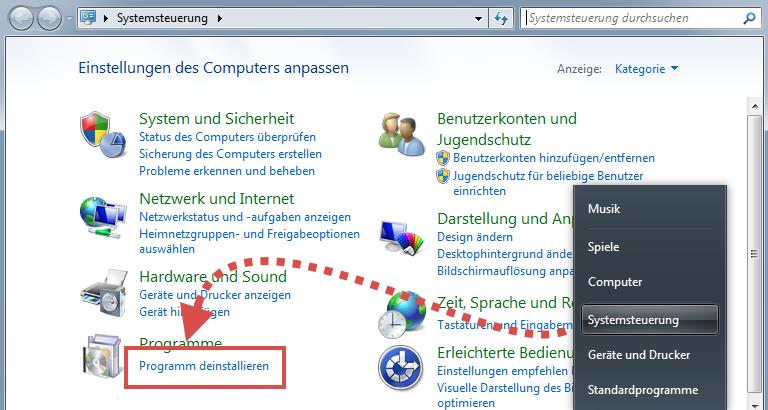
Programme unter Windows XP deinstallieren
- Alle offenen Anwendungen schließen.
- Unten links auf den Start-Button klicken.
- Klicke Sie im sich aufklappenden Menü auf Systemsteuerung.
- Wählen Sie die Kategorie Software.
- Sie bekommen nun eine Liste aller installierter Anwendungen angezeigt. Suchen Sie nach dem gewünschten Programm und klicken Sie auf den Entfernen-Button
- Folgen Sie nun den Anweisungen des jeweiligen Deinstallations-Assistenten.
- Es empfiehlt sich nach dem Entfernen von Software Windows XP neu zu starten.
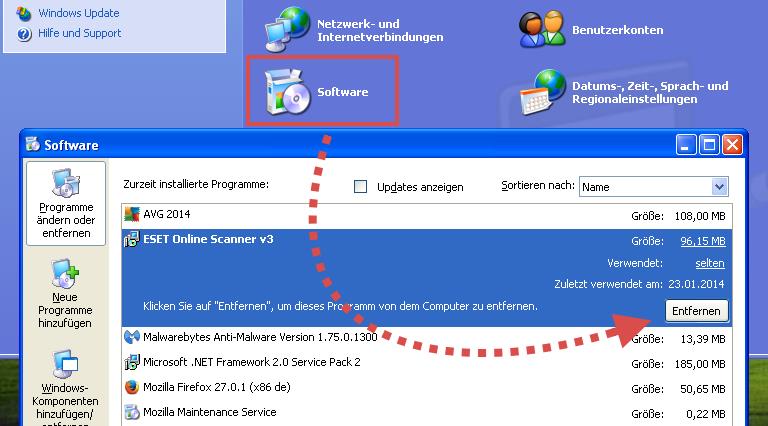
Damit dürfte die Frage „Wie sich unter Windows Programme deinstallieren lassen“ beantwortet sein. Sollte es dennoch Fragen oder Hinweise geben, dann diese einfach unten in die Kommentare schreiben. Gern auch andere Wege oder Tools, die solche Aufgaben besser als das Betriebssystem selbst erledigen.
Probleme beim Deinstallieren?
Sollte sich Windows „stur“ stellen und sich ein Programm nicht über die hier vorgestellten Wege deinstallieren lassen, kann der Revo Uninstaller weiter helfen und auch blockierte Anwendungen vom System entfernen.
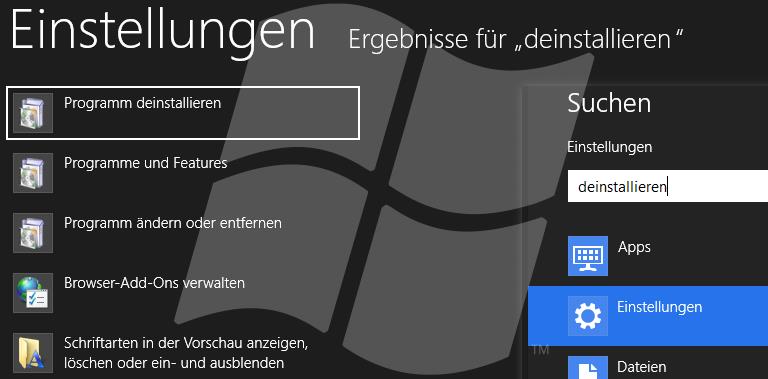

Auch ich habe mir diesen Virus eingefangen, bei dem Versuch Freeware herunter zu laden.
Die oben beschriebenen Lösung funktioniert nicht , beim click auf deinstal. kommt die Antwort “ sie sind nicht berechtigt
zu deinstallieren
Probiers mal mit dem Revo Uninstaller. Damit hat’s bei mir geklappt.
Hallo, auch ich habe diese nervige Suchmaschine schon seit geraumer Zeit. Über den Pfad Systemsteuerung/Programme/Programm deinstallieren gibt es in der Liste nicht folgende Namen: Trovi, Trovigo, Conduit oder Search Protect. Allerdings finde ich unter C den Ordner Search Protect, der sich weder deinstallieren noch löschen lässt, Dieser wurde am 01.12.2013 (ohne meines Wissens) erstellt. Habe schon Firefox deinstalliert und neu installiert, aber auch dies führte nicht zum Erfolg. Wer weiß eine Lösung?
Vielen Dank im Voraus!
Lass mal AdwCleaner einen System-Scan machen und schau mal, ob du es auf diesem Weg entfernt bekommst.
Danke DANIEL WEIHMANN , hatte das auch mit dem Browser.. konnte es mit AdwCleaner löschen..
Hallo, ich kann trovi nicht deinstallieren bei mir kommt da das ich nicht berechtigt bin und ich mich an den Systemadministrator wenden soll?!
Systemaufgaben können nur von einem Administrator durchgeführt werden, also für alle Arbeiten, die mit dem Entfernen von Trovi zu tun haben, als Administrator am System anmelden.
versteht sich der adwcleanerr auch mit Avira? Und wo kann ich mehr über die besten Programme für den Laptop ( windows 8) erfahren? brauche dringen Hilfe! 🙁
Was heißt versteht? Avira ist in der Free-Version eine Anitviren-Software (schützt also nicht vor Phishing, Spyware, Adware usw.) und der AdwCleaner ist zum Bereinigen von Problemen durch Werbesoftware gedacht.
Hallo!
Da ich den „Daumen nach unten“ anklickte, muss ich das kommentieren:
Ich will Acronis True Image 2009 entfernen.
Alle Versuche mit Win-7-Bordmitteln, CC-Cleaner, MyTuning, IObit Uninstaller, Revo sind gescheitert (es sind immer noch irgendwo Reste), sodass ich die neue Version nicht installieren kann.
Danke für Euer Verständnis
Grüße Harald
Vielleicht hilft ja das hier in diesem speziellen Fall weiter: https://kb.acronis.com/de/content/41134
Hallo, habe den Browser 7 und Windows 10. Der Browser startet jetzt mit der Ask com Seite. Internet optionen sind immer noch auf t-online . In den Softwareeintragungen gibt es keinen verdächtigen Eintrag. Meine Norton Firewall findet nichts!
Tja, die Datei, die ich installieren möchte, taucht unglücklicherweise überhaupt nicht in dem beschriebenen Fenster auf. Ansonsten bräuchte ich wohl auch überhaupt keine Anleitung. Hilfe! Ich habe Vista. Die gesuchte Datei ist die Dragon Age Toolset exe. Leider gibt es keine uninstall exe.
Manche Software ist einfach extrem schlecht programmiert, was hier der Fall zu sein scheint. Eine englischsprachige Anleitung zum Deinstallieren von Dragon Age Toolset habe ich finden können. In wie wiet diese funktioniert kann ich nicht sagen, da ich diese Software nicht kenne.
Ich habe im Internetexplorer über den Stern re oben die Yahoo-App gelöscht. Trotzdem erscheint beim „Googeln“ immer wieder Yahoo (zusammen mit AVG) bei Anfragen im Internet.
Wie kann ich mich von Yahoo befrien?
DG